ChatGPTに作りたいスライドやプレゼンの詳細を伝えることで、資料の構成や原稿を自動生成できます。
ただし、PowerPointやGoogleスライドなどのファイル形式(.pptx)を直接出力するには、有料プラン(ChatGPT Plus)で利用できる「エージェント機能」を活用する必要があります。
具体的には、ユーザーが「プレゼンのテーマ」や「目的」「聴衆(社内・取引先など)」を入力し、指示(プロンプト)を与えるだけで、ChatGPTが最適なアウトライン構成・タイトル案・本文・要点の箇条書きを自動で提案します。
これにより、従来のように白紙からスライドを作成する手間が省け、効率的かつ短時間で資料を整理できるのが大きなメリットです。
最近では、ChatGPTの出力結果をVBAや外部ツールと連携させ、スライド自動化(AI×PowerPoint)を実現する方法も注目されています。
- ChatGPTでスライドの構成や原稿を作成する方法
- ChatGPTのエージェント機能でスライドを1発作成する方法
- ChatGPTでスライを作る際のプロンプトのコツ
- PowerPoint・Googleスライドの連携方法
ChatGPTのエージェント機能でスライドを一発生成する方法
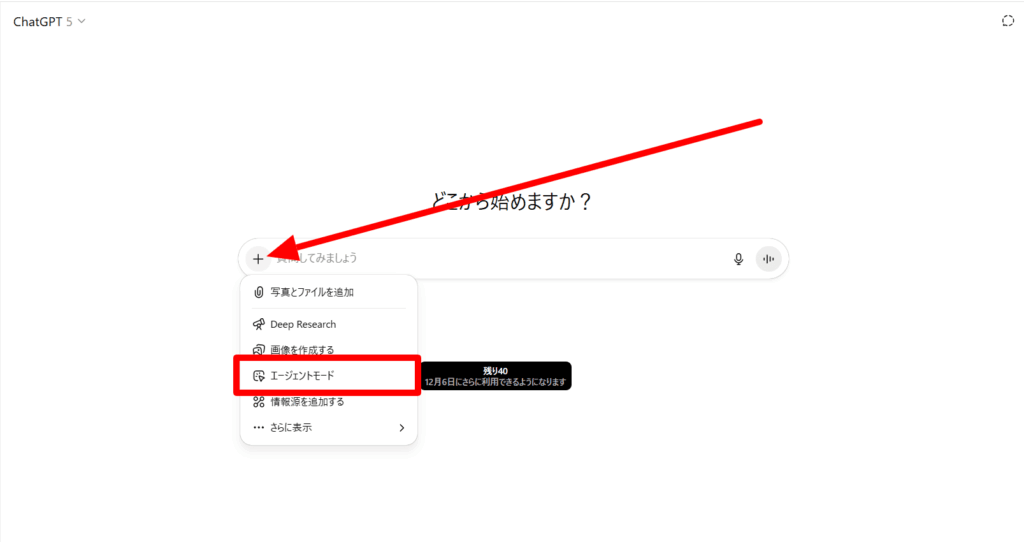
はじめにChatGPTのトップ画面から「+」→「エージェントモード」の順番でクリックします。
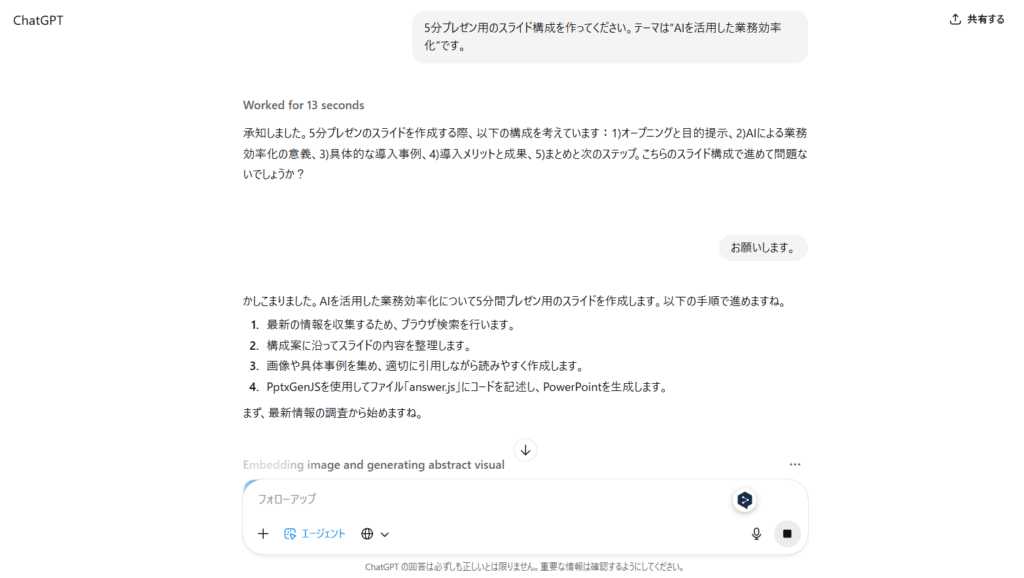
エージェントモードが選択されるので、あとは作りたいスライドを入力・実行するだけです。
今回は「5分プレゼン用のスライド構成を作ってください。テーマは”AIを活用した業務効率化”です」という指示(プロンプト)を実行してみます。
スライドに必要なことはChatGPTが随時質問してくるので、上記のようにチャットにて回答して進めていきます。
指示に答えると、上記のようにChatGPTがスライドの作成を進めてくれます。実際にできたスライドは以下のとおり。
シンプルではありますが、各情報に沿ったレイアウトやアイコンを活用した実用性のあるスライドに仕上がっています。
ChatGPT×Gammaでスライドやパワーポイントを作る方法
ChatGPTの無料プランだと、1度でスライドを作成できません。なので、スライドの構成や文章をChatGPTで作り、デザインをGammaで作成するという形で組み合わせる方法が有効です。
Gammaとは、OpenAIなどの生成AIを活用し「テキストを入力するだけでスライドを自動生成」してくれるAIプレゼン作成プラットフォームです。
PowerPointやGoogleスライドのように手作業でレイアウトを組む必要がなく、文章を入力したり、メモ・アウトラインを貼り付けるだけで、見栄えの良いスライドを作成できます。
具体的な手順を詳しく解説します。
ChatGPTでスライドの構成と内容を作成する
ChatGPTでスライドを作成する際、以下の項目に沿って作ることでイメージに合ったスライドを作成できます。
- 目的やスライドの時間・評価基準を明記する
- スライド数と各スライドの役割を指定(タイトル・課題・分析・提案・まとめなど)。
- 各スライドに載せる要素を指定
- 口調・スタイル(カジュアル/フォーマルなど)を明示。
#次の条件でプレゼン資料の構成案と原稿を作成してください。
-目的:社内の業務効率化を推進。
-時間:5分。テーマ:生成AIを使った資料作成の効率化
-出力形式:スライド1枚ごとに「タイトル/要点(箇条書き3~5)/本文80~120字」を記載
-スライド合計7枚(タイトル、導入、課題、方法、事例、効果、まとめ)
-グラフが必要な箇所は『棒グラフ:項目名・数値(ダミー)』のテキストを挿入
フォーマルな表現を用いてください。
【実行結果】
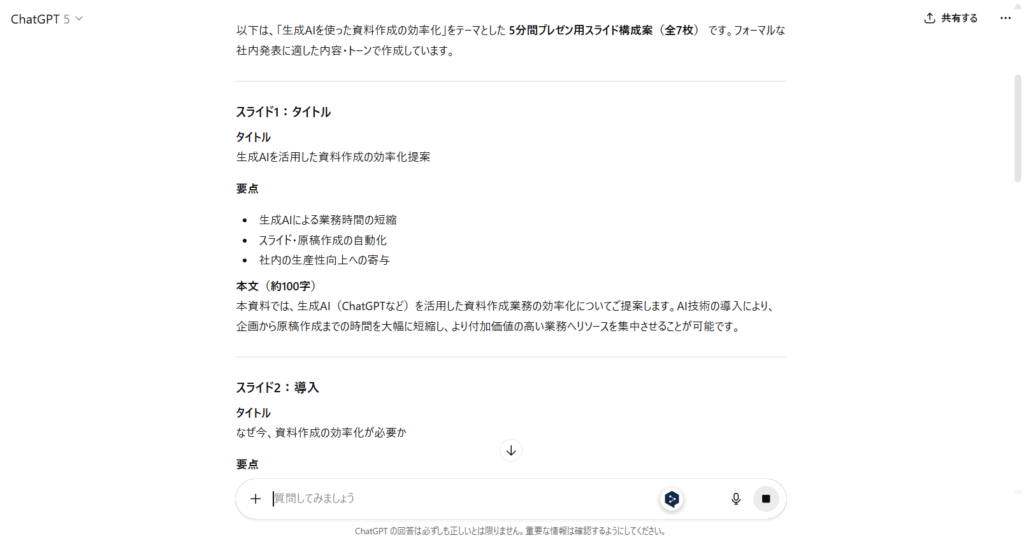
プロンプトに沿ったスライドのタイトルと内容が表示されました。次はこのテキストをGammaへコピー&ペーストして、本格的なスライドを作成します。
ChatGPTで作った構成を元にGammaでスライドを作成する
はじめに、Gammaの公式ページへアクセスします。
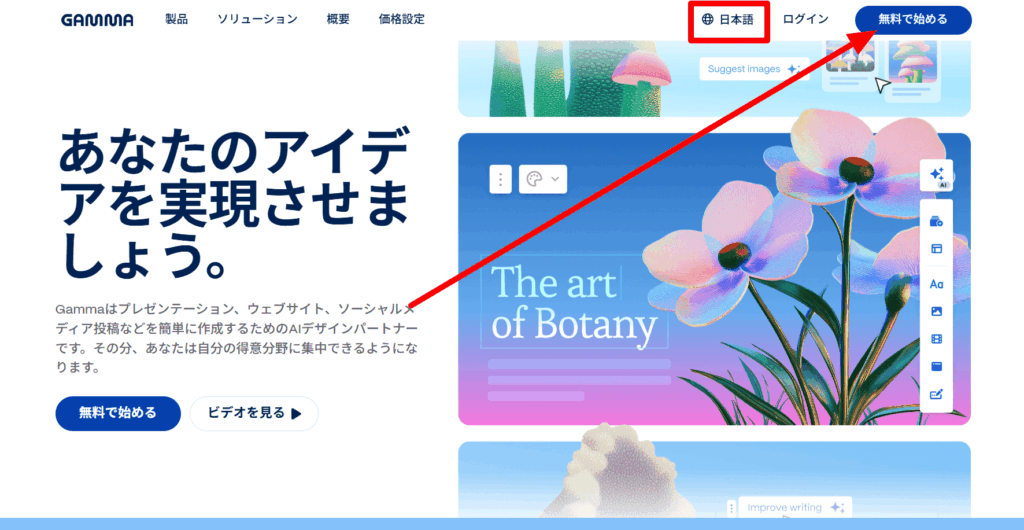
上記のトップページが表示されます。英語のページが表示されるので、まずは右上にある「English」という欄をクリックして「日本語」を選択します。
次に「無料で始める」をクリックして「メールアドレス」「Googleアカウント」のいずれかを用いてアカウント認証しましょう。
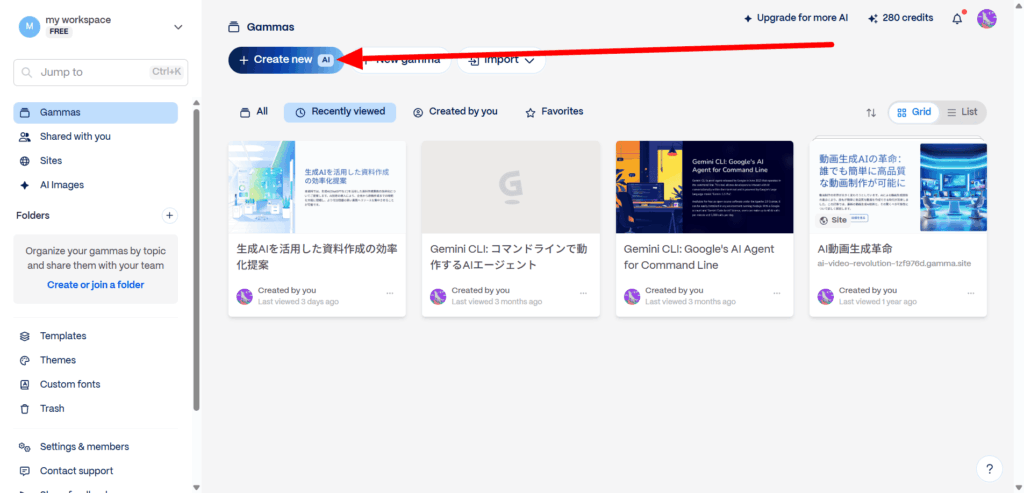
アカウント認証が終わると、上記の画面が表示されます。表示内容から「Create new」をクリックしてください。
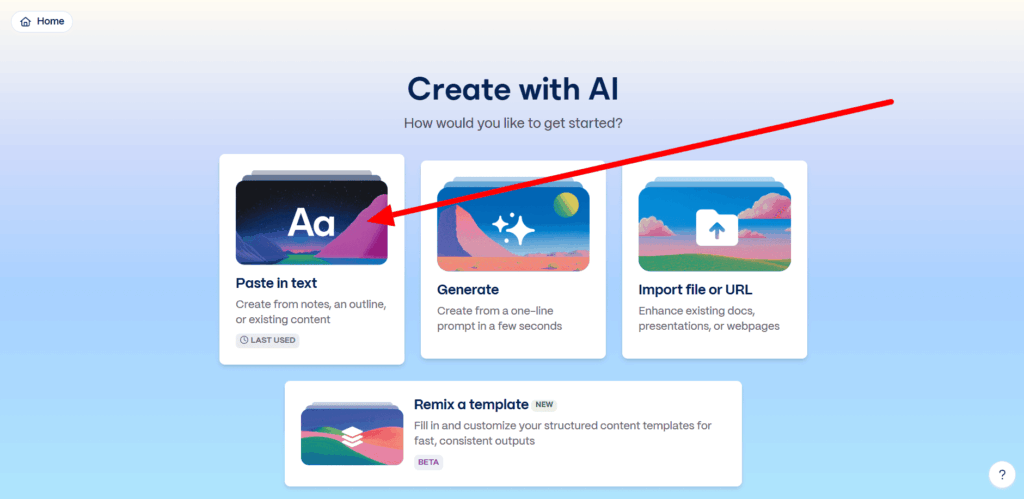
Gammaでは以下の方法から、スライドやLP、Webサイトのデザインを作成できます。
- Paste in text:メモ・アウトライン・既存コンテンツから作成します
- Generate:1行のプロンプトから数秒で作成します
- Import file or URL:既存のドキュメント・プレゼン・ウェブページを強化します
- Remix a template:構造化テンプレートに入力してカスタマイズし、迅速かつ一貫した出力を実現します
今回はChatGPTでスライドのテキスト情報を作成済みなので「Paste in text」を選択します。
Paste in textで作るコンテンツの種類を選択する画面です。今回はスライドを作るので「Presentation」をクリックしましょう。
そして、下部にある入力欄へChatGPTで作ったスライドのテキストを貼り付けます。
最後に「Generate from notes on outline(メモやアウトラインから生成する)」を選択し「Continue to prompt editor」をクリックしてください。
続いて、スライドの詳細を設定する画面が表示されます。ここでは以下の項目に沿ってスライドのデザインや文量、テキストのトーンなどを変更できます。
| 項目 | 設定内容・選択肢 |
|---|---|
| Amount of text | 「短く要約」「標準」「詳細に説明」などの粒度でスライド内のテキスト量を調整できる |
| Write for… | ・想定する読者・対象層を指定する。例えば「AIと機械学習の違いを理解したい日本語話者の学生や社会人」など |
| Tone | 「明瞭で教育的、かつ親しみやすい」「フォーマル」「カジュアル」など、文章のトーンや雰囲気を指定する |
| Output language | 出力の言語を設定 |
| Theme | スライド全体のデザインテーマを選択する |
| Image art style | スライド内に使用する画像のスタイルを選択する |
| Add extra keywords | 画像やデザインの方向性を補足するキーワードを追加する。全体のビジュアルトーンを統一するために使用。 |
| Format | 出力形式を選択する |
好みの設定内容に変更し、下部にある「Generate」ボタンをクリックします。
すると、上記のようにGammaがスライド作成をスタートします。テキストや画像だけでなく、グラフやフローチャートも活用されているのが魅力。デザイン性と実用性の双方に優れているスライドができました。
今回はスライドを作成しましたが、同じ方法でLPやホームページも作成できるので、気になる方はぜひチャレンジしてみて下さい。
ChatGPTで作ったスライドをPowerPoint・Googleと連携する方法
ChatGPTの無料プランは、プレゼン資料を直接「.pptx」ファイルに出力する機能を持っていません。しかし、ChatGPTの有料プランで使える「AIエージェント機能」を使えば、プロンプトからスライドを作成し「.pptx」データでダウンロードできます。
応用として以下の方法を使うことで、ChatGPTの無料プランで作ったスライド情報をPowerPoint・Googleと連携することは可能です。
- PowerPointのVBAや拡張機能でを使う
- GoogleスライドのAPIやApps Scriptを使う
- Make・Zapierなどの自動化ツールを活用する
ただし、上記の手段でChatGPTと連携させるには、その仕組みを構築するプログラミングスキルやワークフロー構築スキルが求められます。
上記のスキルに不安がある方にとっては、「ChatGPT+Gamma」でスライドを作成し、「.pptx」データでダウンロードしてPowerPointやGoogleスライドに反映させるプロセスの方がやりやすいかと思います。
ChatGPTを使ったスライド作成のプロンプト例
ChatGPTでスライド資料を効率的に作成するためには、「どんなプロンプト(指示文)を入力するか」が非常に重要です。ChatGPTは生成AIとして高い文章生成能力を持っていますが、目的・テーマ・聴衆などを明確に指定するほど、精度の高いスライド構成や原稿を出力できます。
ここでは、プレゼン時間・資料構成・用途別に使えるプロンプト例を紹介します。
すべて日本語で指示可能で、初心者でも簡単に使えるテンプレート形式にしています。
1. スライド構成を自動生成するプロンプト
プレゼン資料をゼロから作りたい場合に便利なのが、構成(アウトライン)生成系のプロンプトです。
ChatGPTにテーマと目的を伝えるだけで、「タイトル→導入→課題→提案→まとめ」といった論理的な流れを自動で作成してくれます。
例:
- 「5分プレゼン用のスライド構成を作ってください。テーマは“AIを活用した業務効率化”です。」
- 「社内向けに“新製品の発表プレゼン”を行いたいので、10枚のスライド構成を提案してください。」
これにより、プレゼンの全体像を最短で把握でき、タイトルや流れの方向性を明確化できます。
2. 文章をスライド向けに要約・変換するプロンプト
ChatGPTは長い文章や説明資料を、スライド向けに要点だけを抜き出してくれます。
文章をそのまま貼り付けて「スライド用に要約して」と指示するだけで、見出し・本文・箇条書き構成に変換してくれます。
例:
- 「この文章をスライド用に要約してください。1スライドにつき3行以内で簡潔に。」
- 「以下のテキストを、PowerPointで使える形に整理してください。タイトルと要点を分けて。」
このようにChatGPTを「自動要約ツール」として使うことで、時間をかけずに視覚的で理解しやすい資料が作れます。
3. スライドデザイン・構成を工夫するためのプロンプト
ChatGPTはテキスト生成だけでなく、スライドの見せ方(デザインやレイアウト)に関する提案も得意です。
「聴衆にどう見せたいか」「どんな印象を与えたいか」を指定すると、色使いやフォント構成、グラフ挿入のタイミングなどを提案してくれます。
例:
- 「営業プレゼン向けに説得力のあるスライド構成を提案してください。フォントや色の印象も含めて。」
- 「教育用スライドとして、図表やグラフを効果的に使う構成を考えてください。」
こうしたプロンプトを活用することで、ビジュアル面にも配慮した資料作成が可能になります。
ChatGPTでスライドが作れない時の原因と対処法
ChatGPTでスライドを作成しようとした際に、「途中で止まる」「構成が出てこない」「出力が不自然」といったトラブルが起きることがあります。
これはツールの不具合ではなく、AIの出力制限やプロンプトの設計ミスが原因であるケースがほとんどです。ここでは、よくある原因とその解決策を具体的に解説します。
出力制限(文字数制限・セッション上限)
ChatGPTには一度に生成できるテキスト量(トークン数)に上限があります。長すぎるスライド構成や詳細な原稿を一括で生成しようとすると、途中で出力が途切れることがあります。
対処法としては、スライドを「前半」「後半」などに分けて依頼し、「続きから出力して」と指示することで、途切れずに続きを生成させることができます。
トークン数の超過
入力文や生成結果が長すぎると、ChatGPTが処理しきれずに出力がカットされる場合があります。
このようなケースでは、「スライド10枚分」など上限をあらかじめ指定したり、「各スライド100文字以内」などの出力量を明確に指示することで、安定した生成が可能になります。
プロンプトの不備(指示が曖昧・目的不明)
「スライド作って」などの曖昧な指示だけでは、ChatGPTは構成やトーン、対象を適切に判断できません。テーマ・目的・対象・構成条件を具体的に含めることで、精度の高いスライドを生成できます。
たとえば以下のように指示します。
- 社内会議用に「AI導入の効果」をテーマとした5枚のスライド構成を作成してください。
- 営業プレゼン向けに「課題→提案→効果→まとめ」の流れで出力してください。
このように、ChatGPTがスライドを「作れない」状態になっても、プロンプトを調整すればほぼ確実に修正可能です。
ポイントは「何を・どの形式で・どの程度の分量で出したいか」を具体的に指定すること。AIの特性を理解して正確な指示を与えれば、安定してスライド構成・原稿・要約を自動生成できます。
ChatGPTを使ったスライド作成のメリット
ChatGPTを活用する最大のメリットは、スライド構成から原稿生成までを短時間で自動化できる点です。
これまで人が手作業で行っていた「構成を考える」「要点をまとめる」「タイトルや本文を作る」といった工程を、ChatGPTがわずか数分で提案してくれます。
特に、テーマや目的を入力するだけで、論理的なプレゼン構成(導入→課題→提案→結論)を自動生成できるため、初心者でも迷わずに資料を作り始められます。
また、ChatGPTは生成AIとして多様な表現パターンや文体に対応しており、「社内報告」「営業プレゼン」「教育資料」など用途ごとに最適なトーンで文章を出力可能です。
さらに、ChatGPTを使えば「資料の要約」や「長文原稿のスライド変換」も瞬時に行えるため、全体の作業時間を大幅に短縮できます。テンプレート化したプロンプトを活用すれば、毎回同じ品質・構成でスライドを生成でき、業務の効率化と再現性の向上が同時に実現します。
このように、ChatGPTはスライド作成の「下準備」から「原稿作成」までを担うAIアシスタントとして、短時間でプロ品質に近い資料を仕上げたい人にとって非常に有効なツールです。
ChatGPTを使ったスライド作成のデメリット
一方で、ChatGPTの出力結果をそのまま使うのはおすすめできません。AIが自動生成する文章や構成はあくまで「基礎素材」であり、表現の自然さ・デザインの完成度・視覚的訴求力の面では、人間の補正が不可欠です。
特にスライドは、見やすさやレイアウトのバランス、フォントや配色の統一感などが説得力に直結します。ChatGPTはこれらのデザイン要素を完全にコントロールすることはできず、GammaやPowerPoint、Googleスライド上での人による調整作業が必要になります。
また、ChatGPTが生成する内容は常に正確とは限らず、データの裏付けや事実確認が甘いケースもあります。そのため、出力された情報をそのまま使用するのではなく、自分で検証・修正・補足を行う工程を組み込むことが重要です。
さらに、ChatGPTは指示内容に依存するため、プロンプトが曖昧だと出力精度が低下します。つまり、「AIに任せすぎる」ほど品質が不安定になるリスクがあります。
したがって、ChatGPTは「スライドを自動で作るツール」というよりも、人間の企画力・判断力を補助する生成AIとして活用するのが理想的です。
ChatGPTスライド作成の活用事例と応用シーン
ChatGPTを使ったスライド作成は、ビジネス・教育・企画・営業などあらゆる分野で活用できる汎用性の高い手法です。
AIが自動でスライド構成・本文・要点を生成してくれるため、従来よりも短時間でプロ品質の資料を作成でき、業務効率化や教育支援ツールとしても非常に有効です。
ここでは、代表的な活用事例と具体的な応用シーンを紹介します。
社内プレゼン・会議資料の自動生成
社内報告や定例ミーティングでは、限られた時間で要点を整理し、分かりやすいスライドを作るスピードが求められます。
ChatGPTに「営業実績を3分で報告するスライドを作って」と指示すれば、タイトル・要約・グラフ挿入箇所の提案まで自動生成。数字やデータを入力するだけで、すぐに会議で使える資料が完成します。
また、上司やチーム向けに複数案を比較したい場合も、ChatGPTを使えば複数の構成パターンを一瞬で出力できるため、社内承認プロセスのスピードも向上します。
教育・研修用スライドの作成
教育現場や企業研修でも、ChatGPTは非常に強力な支援ツールになります。
たとえば、「新入社員研修」「AI基礎講座」「マナー教育」など、テーマを指定するだけで、理解度に合わせたスライド構成と説明テキストを自動生成。さらに、「難易度を下げて」「高校生向けに」などと条件を加えれば、対象に応じた言葉遣いや図表提案も得られます。
教育担当者は生成されたスライド原稿をもとに、Gammaでスライドデザインを整えるだけ。これにより、授業準備・教材作成の負担を大幅に軽減しながら、学習効果の高い資料を短時間で作ることができます。
新規企画書・提案資料のドラフト生成
新しいプロジェクトやサービス企画の初期段階では、「まず方向性をまとめたい」「構成案だけでも形にしたい」といった場面が多くあります。ChatGPTはこうしたアイデア段階のアウトライン設計にも最適です。
たとえば「新規アプリの企画書構成を作って」「市場分析→課題→解決策→収益モデルの順で作成して」と指示すれば、論理的なストーリーラインを持つスライド構成を自動生成します。
この下書きをベースにチームで内容を肉付けすれば、短期間で完成度の高い企画プレゼンに仕上げられます。



コメント